Singapore Telecommunications Limited - A Singtel é uma das maiores empresas de telecomunicações de Cingapura (fundada em 1879). É também a maior operadora de celular deste país (mais de 4 milhões de clientes) e possui quase 30.000 funcionários.
Nos últimos anos, a Singtel vem expandindo seus negócios fora de Cingapura (Austrália, Índia).
Recomendamos que os usuários da Singtel leiam este artigo até o final, porque é muito útil saber como alterar a senha do seu roteador .
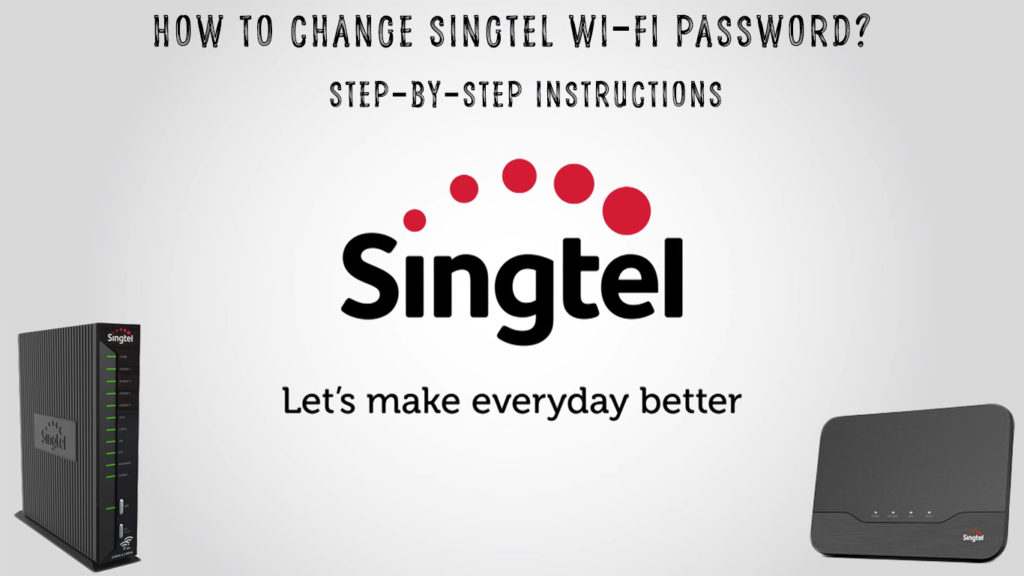
Razões pelas quais é aconselhável alterar a senha Wi-Fi
Antes de começarmos a explicar o procedimento, vamos primeiro ver por que devemos alterar a senha do Wi-Fi .
Você já teve a Internet de repente correndo muito mais lenta que o habitual ? Acreditamos que a resposta é sim. Várias causas podem levar a isso, mas uma das razões mais comuns, especialmente quando se trata de novos usuários de roteadores, é que outra pessoa, sem sua permissão, usa sua Internet. Estas são principalmente pessoas do seu bairro. Talvez isso o confunda agora, porque você não entende onde eles receberam a senha do seu Wi-Fi.
Lembre-se de que os roteadores, mesmo que sejam de diferentes fabricantes, podem ter as mesmas senhas padrão ou similares, portanto, não é tão difícil para o seu vizinho se conectar ao seu Wi-Fi. Com base nisso, podemos concluir que uma das principais razões pelas quais temos que alterar a senha padrão são nossos vizinhos.
Infelizmente para você como usuário, esse não é o único motivo pelo qual recomendamos alterar sua senha. A segunda, razão ainda mais séria para que você precisa alterar sua senha Wi-Fi, são hackers. Isso não acontece com tanta frequência, mas definitivamente pode causar muitos danos. Os hackers não roubam sua Internet, mas farão algo muito pior - eles podem chegar à sua conta bancária ou aos seus dados pessoais que podem mais tarde usar .
As informações mais importantes sobre o seu roteador Singtel
Ao falar sobre mudar a senha do Wi-Fi, precisamos mencionar algumas das informações básicas sobre o roteador, porque elas são necessárias para fazer login e você deve fazer login no seu roteador se quiser alterar a senha
A senha padrão, o SSID e o endereço IP são certamente as informações mais importantes sobre o roteador e você as encontrará todas no adesivo localizado nas costas, no fundo ou no lado do roteador. Por exemplo, os roteadores Singtel Aztech têm seu adesivo ao lado.
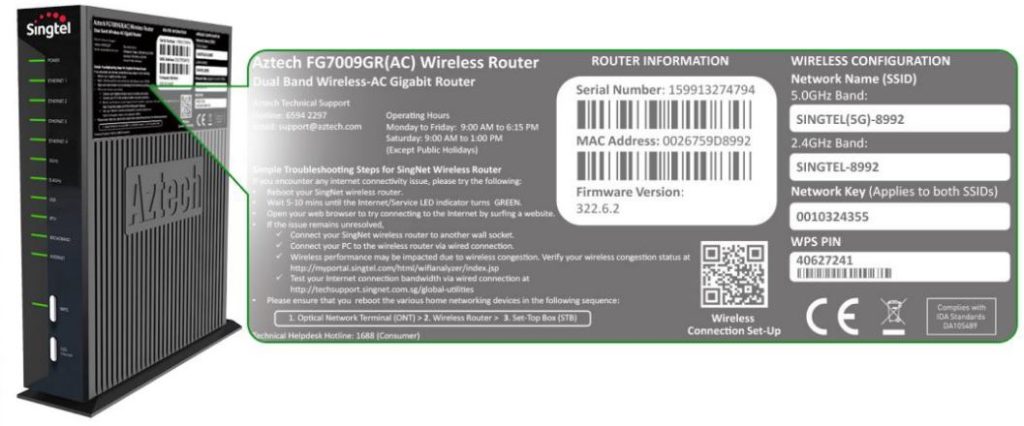
Isso pode acontecer, mas muito raramente, que as informações que mencionamos não estão no roteador e você precisa chegar ao endereço IP padrão da seguinte forma:
Digite ipconfig na linha de comando e pressione Enter. Você verá o número que aparece no gateway padrão. Este número é o endereço IP padrão do roteador. (O endereço IP padrão dos roteadores Singtel é 192.168.1.254 ).
O que é uma redefinição de roteador e como executar esse procedimento?
E se você alterar a senha padrão e esquecer a senha definida? Isso pode parecer um grande problema, mas não é. Há uma solução simples, e esse é o procedimento de redefinição.
O procedimento de redefinição exclui todas as configurações do roteador (feita pelo usuário) e as devolve às configurações padrão.
A redefinição é feita de uma maneira muito simples. Aqui está como:
Olhe para a parte de trás do roteador. Encontre o botão de redefinição - você o reconhecerá porque está em um pequeno orifício. Agora, obtenha um clipe de papel ou objeto semelhante que tenha uma ponta afiada e pressione o botão Redefinir. Segure-o por 10 a 15 segundos e depois solte-o.
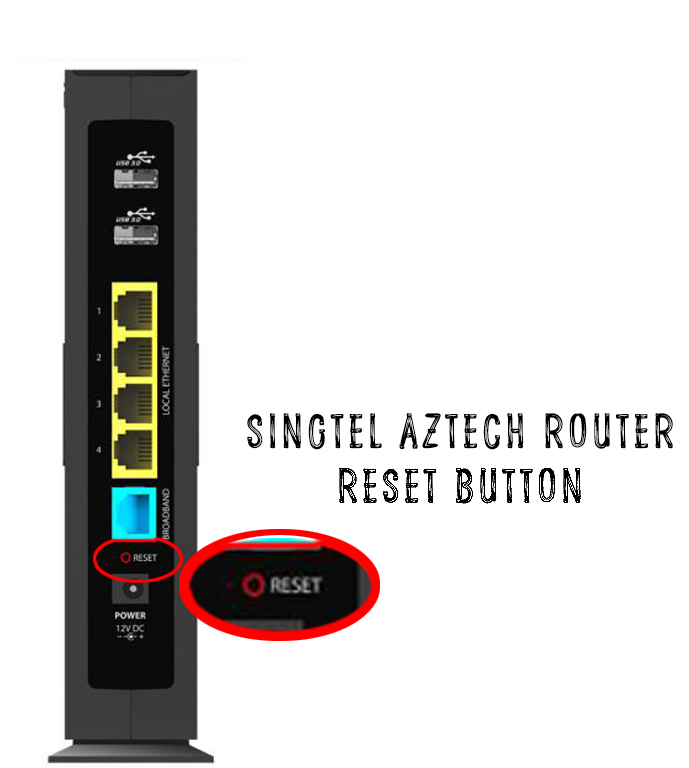
Como alterar a senha do Singtel Wi-Fi?
Agora, mostraremos como alterar a senha do Singtel Wi-Fi e, por isso
Como alterar a senha do Singtel Wi-Fi no roteador Aztech DSL7009GR
- Primeiro de tudo, você precisa conectar seu computador ao seu Wi-Fi (ou conectá-lo ao roteador usando um cabo Ethernet ).
- Tipo 192.168.1.254 No seu navegador e pressione Enter.
- Selecione sem fio.
- Por padrão, a banda de 2,4 GHz aparecerá. Seu roteador tem outra banda Wi-Fi de 5 GHz. Você também pode alterar as configurações Wi-Fi para essa banda.
- Selecione a banda desejada (configuração sem fio de 2,4 GHz ou configuração sem fio de 5 GHz) e clique em Alterar sua senha, digite uma nova senha e clique em Salvar (para salvar as alterações).

Como alterar a senha Wi-Fi no roteador Singtel Mesh
- Como sempre, a primeira coisa que você precisa fazer é conectar seu PC/laptop à rede Wi-Fi (ou usar um cabo Ethernet).
- Digite 192.168.1.254 no seu navegador.
- Pressione Enter (quando solicitado a inserir credenciais, digite seu nome de usuário e senha padrão e faça o login).
- Nesta etapa, selecione a guia onde todos os dispositivos conectados ao seu Wi-Fi estão listados e clique no controlador de malha.
- Você precisa anotar ou lembrar do IP do controlador de malha porque precisará dele para a próxima etapa.
- No seu navegador, você precisa abrir outro cartão e digitar o endereço IP para o controlador de malha - aquele que você escreveu anteriormente (ou memorizou). Depois de digitar o endereço, pressione Enter.
- Encontre e clique na opção geral.
- Selecione sem fio.
- Você precisa fazer login com uma senha e nome de usuário (com os do seu dispositivo).
- Para alterar a senha do Wi-Fi, selecione a chave de rede de 2,4 GHz e insira a senha de sua escolha. Você pode usar a mesma senha para ambas as bandas (2,4 GHz e 5GHz) ou pode definir uma senha diferente para cada banda.
- No final do processo, clique em Salvar (para salvar as alterações).
NOTA: Depois de alterar a senha, você precisará reconectar todos os dispositivos - você usará a nova senha para reconectá -los.
Conclusão
Por fim, confie em nós, é muito mais fácil alterar sua senha Wi-Fi, seguindo nossas instruções passo a passo do que ter problemas com hackers ou vizinhos que desejam usar sua Internet sem permissão.
